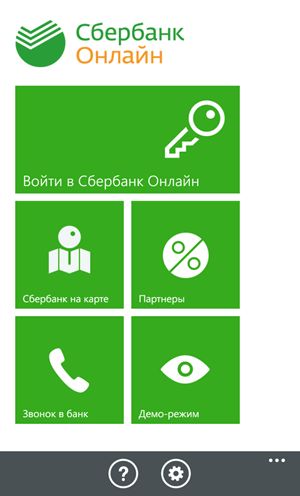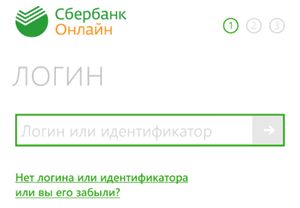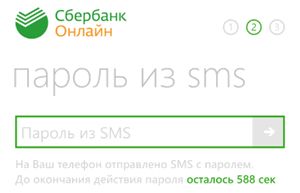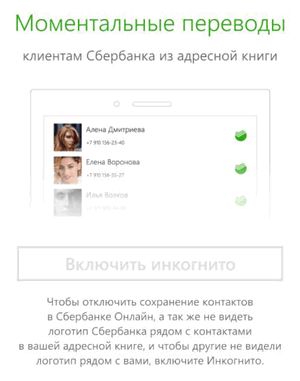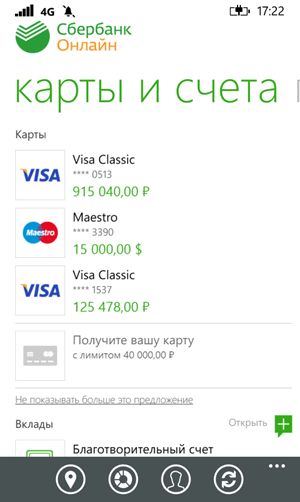Как пройти регистрацию приложения Сбербанк ОнЛайн для Windows Phone
Для начала работы в приложении Сбербанк ОнЛайн Windows Phone необходимо пройти короткую процедуру регистрации. После запуска приложения на экране появится заставка, а затем – окно регистрации.
Для начала процедуры регистрации необходимо нажать на кнопку Войти в Сбербанк Онлайн. Отобразится окно для ввода логина или идентификатора.
В поле Логин или идентификатор можно вводить как цифровой идентификатор, так и логин, который пользователь создал сам на странице https://online.sberbank.ru/CSAFront/index.do. Идентификатор можно получить в банкоматах и платежных терминалах Сбербанка России с помощью банковской карты. Обратите внимание, для проведения регистрации необходимо подключить услугу «Мобильный банк» (в т.ч. бесплатный «экономный пакет»). Если услуга «Мобильный банк» не подключена, то отобразится сообщение, о необходимости подключить услугу «Мобильный банк».
Если услуга «Мобильный банк» подключена, то отобразится окно для ввода sms-пароля.
Помните, что время действия sms-пароля ограничено и составляет 600 секунд. После трёх попыток неверного ввода sms-пароля, отобразится информационное сообщение о том, что необходимо создать новую заявку на регистрацию мобильного приложения. Если жизненный цикл пароля истечет, то отобразится начальная форма регистрации. После ввода смс-пароля, необходимо нажать на кнопку Продолжить. Отобразится форма для создания 5-значного кода доступа. После установки кода необходимо нажать кнопку Продолжить. Обратите внимание, при создании кода доступа нельзя:
Для подтверждения регистрации необходимо ввести установленный код еще раз и нажать на кнопку Подтвердить. После регистрации отобразится визуальное руководство по работе с обновленным функционалом приложения.
Перемещайтесь между экранами с помощью свайпа влево/вправо или с помощью кнопки Далее. На втором экране руководства нажмите на кнопку Закрыть.
После нажатия кнопки Закрыть отобразится главная страница приложения с финансовыми продуктами пользователя. | |
|
| |
| Просмотров: 96101 | | |
| Всего комментариев: 0 | |